Win10如何讓Windows Defender與第三方安全軟件并存?
Win10如何讓Windows Defender與第三方安全軟件并存?正常情況下,只要我們安裝有第三方安全軟件,系統就會自動關閉Windows Defender,如果你想使用第三方安全軟件的同時,Windows Defender也能開啟,這該如何操作呢?下面我們就一起來看看。
具體如下:
1、Windows Defender被關閉以后 ,我們會發現Win10任務欄通知區域的Windows Defender小盾牌圖標上顯示一個紅叉。如圖:

2、如果這時我們想繼續使用Windows Defender,那么就右鍵點擊Windows Defender小盾牌圖標,選擇“打開”,就會打開“Windows Defender安全中心”。如圖:
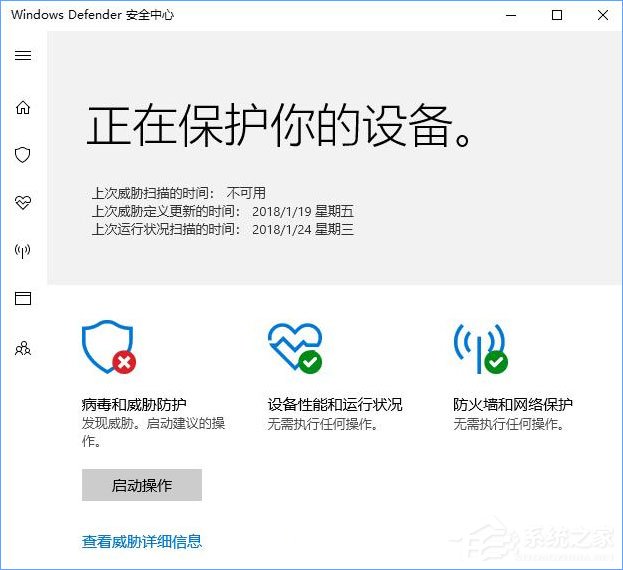
3、我們發現,正是“病毒和威脅防護”功能被關閉了,打上了紅叉。我們可以嘗試點擊“啟動操作”按鈕,看能否啟動“病毒和威脅防護”功能。如果無法開啟,那么我們可以進入第三方安全軟件的設置,看看有沒有開啟Windows Defender的相關設置項。
以國內用戶量很大的“360安全衛士”為例,打開“設置”,在“360設置中心”里就可以看到“開啟Defender”設置項。如圖:
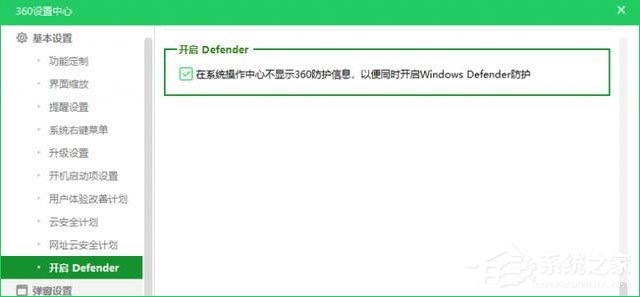
4、勾選“在系統操作中心不顯示360防護信息,以便同時開啟Windows Defender防護”。
然后就能夠啟用Windows Defender了。啟用的方法除了點擊前面的“啟動操作”按鈕,還可以按照以下的方法手動開啟:
點擊窗口左下角的齒輪狀設置按鈕打開“Windows Defender設置”界面。如圖:
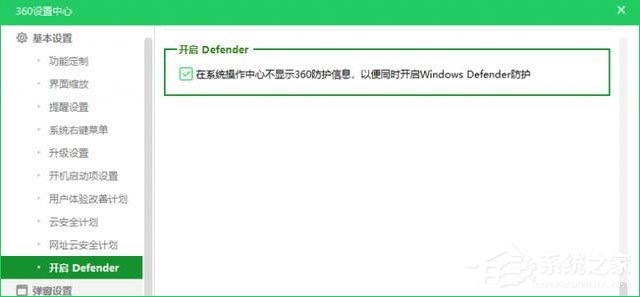
5、把“Windows Defender防病毒程序通知”和“Windows Defender防火墻通知”選項均設置為“開”。
然后點擊 “病毒和威脅防護”設置 打開如下圖所示的設置界面:
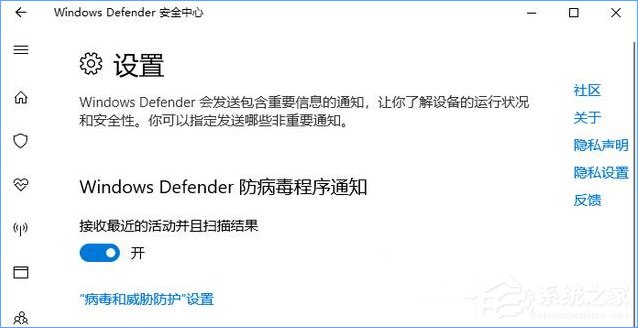
6、把“實時保護”和“云提供的保護”均設置為“開”。
這樣,就實現了在安裝使用第三方殺毒軟件等安全軟件的情況下仍然能夠啟用Windows Defender殺毒軟件。
PS:如果Windows Defender依然無法開啟,可以檢查一下你之前是否人為關閉了Windows Defender。另外,還應該打開服務管理器,排查一下Windows Defender相關服務有沒有正常啟動。
以上就是Win10讓Windows Defender與第三方安全軟件并存的操作方法,如果你也想讓Windows Defender和安全軟件一起保護你的電腦,不妨按照小編描述的步驟操作。
相關文章:
1. 如何從Windows 10升級到Windows 11?Win10升級到Win11的正確圖文步驟2. win7設置局域網工作組的方法3. Win7系統開機后屏幕出現entering power save mode的解決辦法4. 如何讓Windows 10 Calendar顯示Microsoft To-Do創建的任務中?5. Win7系統更新聲卡提示安裝realtek hd audio driver失敗的解決方法6. mac程序沒反應怎么辦 mac強制關閉程序的方法7. 如何雙啟動Win11和Linux系統?Win11 和 Linux雙系統安裝教程8. OS X系統帳戶密碼重設的5種方法9. 如何解決Linux下Too many open files問題10. windows11防火墻如何關

 網公網安備
網公網安備